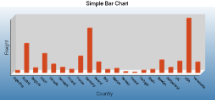棒グラフは、カテゴリごとに項目を比較する場合に役立ちます。このチュートリアルは、ActiveReportsのChartコントロールを使用し、簡単な棒グラフの作成方法を紹介します。
このトピックでは、以下のタスクを行います。
- Visual StudioプロジェクトにActiveReportsを追加する
- レポートにChartコントロールを追加する
- Chartコントロールをデータソースに接続する
- グラフの外観を向上する
- レポートを表示する
メモ: このチュートリアルNorthwindデータベースを使用しています。NWind.mdbデータベース(..ActiveReportsNET18\Samples\Data\
チュートリアルを完了すると、次のようなレポートが作成されます。
VisualStudioプロジェクトにActiveReportを追加する
- Visual Studioで新規プロジェクトを開きます。
- [プロジェクト]メニューから[新しい項目の追加]を選択します。
- [新しい項目を追加]ダイアログ から [ActiveReports 18.0J セクションレポート(コード)]を選択し、ファイル名を「BarChart」に変更します。
- [追加]ボタンをクリックします。
詳細については、「クイックスタート」を参照してください。
レポートにChartコントロールを追加する
- ツールボックスから、レポートのデザイン面上にChartコントロールをドラッグします。
- グラフウィザードが表示された場合は、[キャンセル]をクリックします。
ヒント: グラフを追加する際にグラフウィザードを表示したくない場合は、[ウィザードの自動起動]チェックボックスをオフにします。ウィザードは[プロパティ]ウインドウの下部にあるコマンドのセクションからアクセスできます。 (下記を参照してください)
- デザイナ面で、グレーの領域をクリックし、[プロパティ]ウィンドウからPrintWidthプロパティを「6.5」に設定します。
-
[プロパティ]ウィンドウで、以下のプロパティを設定します。
プロパティ名 プロパティの値 Location 0, 0in Size 6.5, 3.5in - [レポートエクスプローラ]で、[Detail1]を選択し、[プロパティ]ウィンドウではHeightプロパティを「3.5」に設定します。
Chartコントロールをデータソースに接続する
-
Chartコントロールを選択し、[プロパティ]ウィンドウの下にある[グラフデータ ソース]コマンドを選択します。 詳細については、「[プロパティ]ウィンドウ」を参照してください。
ヒント: [コマンド]セクションにアクセスするには、[プロパティ]ウィンドウを右クリックして[コマンド]を選択します。
- [グラフデータソース]ダイアログで、[作成]ボタンをクリックします。
- [データリンクプロパティ]ウィンドウで、[Microsoft Jet 4.0 OLE DB Provider]を選択し、[次へ]ボタンをクリックします。
- <...>をクリックし、Northwindデータベースを参照します。ファイルを選択したら、[開く]をクリックします。
- [OK]ボタンをクリックし、接続文字列を読み込みます。
-
[クエリ]フィールドに、以下のSQLクエリを入力します。
SQLクエリ コードのコピーSELECT ShipCountry, SUM(Freight) AS FreightSum FROM Orders GROUP BY ShipCountry
- [OK]をクリックします。
グラフの外観を向上する
- [Chart]コントロールを選択し[プロパティ]ウィンドウの下部の[グラフデザイナ]コマンドを選択します。 詳細については、「[プロパティ]ウィンドウ」を参照してください。
-
[グラフデザイナ]ダイアログでは以下のプロパティを設定します。
グラフ領域
- 左にある[軸]バーをクリックして展開します。
- [AxisX]をクリックし、右にあるパネルの[全般]タブの[タイトル]テキストボックスに、「国」と入力し、フォントを「12」にします。
- [ラベル]タブで、ラベルの重複を防ぐために、[ラベルの交互配置]を選択し、[テキスト角]プロパティを「45」にします。
- 左にある[AxisY]をクリックし、右にあるパネルの[全般]タブの[タイトル]テキストボックスに、「貨物量」と入力し、フォントを「12」にします。
タイトル
- 左にある [タイトル] バーをクリックし、展開します。[タイトル]のリストで、[header]がデフォルトで選択されています。
- [キャプション]テキストボックスに、「単純な棒グラフ」と入力し、フォントを「14」に設定します。
- 左にある[タイトル]のリストから[footer]を選択し、リストの上部にある[削除]アイコンをクリックして削除します。
系列
- 左にある[系列]パーをクリックします。[Series1]がデフォルトで選択されています。
- [データバウンド]ボックスの[X]を[ShipCountry]に、[Y]を[FreightSum]に設定します。
- 左にある系列のリストから、Series2、Series3を選択し、リストの上部にある[削除]アイコンをクリックして削除します。
凡例
- 左にある [凡例]パーをクリックし、展開します。[defaultLegend]がデフォルトで選択されています。
- [全般]のタブから、[表示]チェックボックスをクリアし、凡例を非表示にします。
- [完了]をクリックします。
レポートを表示する
- デザイン時にレポートを表示するには、プレビュータブをクリックします。
または、
- レポートをViewerコントロールで開きます。詳細については、「Windowsフォーム用のビューワの使用」を参照してください。